Вот некоторые простые способы, которые существенно улучшат пользование этой необходимой программой. Выпустив Excel 2010, Microsoft добавил несметное количество новых функций, но они заметны далеко не сразу. «Так Просто!» предлагает тебе попробовать приемы, которые гарантированно помогут тебе в работе.
20 лайфхаков при работе с Excel
- Теперь ты можешь выделить все ячейки одним кликом. Нужно всего лишь найти волшебную кнопку в углу листа Excel. И, конечно, не стоит забывать о традиционном методе — комбинации клавиш Ctrl + A.
- Для того, чтобы открыть одновременно несколько файлов, нужно выделить искомые файлы и нажать Enter. Экономия времени налицо.
- Между открытыми книгами в Excel можно легко перемещаться с помощью комбинации клавиш Ctrl + Tab.
- Панель быстрого доступа содержит в себе три стандартные кнопки, ты можешь легко изменить их количество до нужного именно тебе. Просто перейди в меню «Файл» ⇒ «Параметры» ⇒ «Панель быстрого доступа» и выбирай любые кнопки.
- Если тебе понадобилось добавить диагональную линию в таблицу для особого разделения, просто нажми на главной странице Excel на привычную иконку границ и выбери «Другие границы».
- Когда возникает ситуация, где надо вставить несколько пустых строк, делай так: выдели нужное количество строк или столбцов и нажми «Вставить». После этого просто выбери место, куда нужно сдвинуться ячейкам, и все готово.
- Если тебе нужно переместить любую информацию (ячейку, строку, столбец) в Excel, выдели ее и наведи мышку на границу. После этого перемести информацию туда, куда требуется. Если необходимо скопировать информацию, сделай ту же операцию, но с зажатой клавишей Ctrl.
- Теперь удалять пустые ячейки, так часто мешающие работе, невероятно легко. Можно избавиться от всех сразу же, просто выдели нужный столбец и перейди на вкладку «Данные» и нажмите «Фильтр». Над каждым столбцом появится стрелка, направленная вниз. Нажав на нее, ты попадешь в меню избавления от пустых полей.
- Искать что-то стало куда удобней. Нажав сочетание клавиш Ctrl + F, ты можешь найти любые необходимые тебе данные в таблице. А если еще и научиться использовать символы «?» и «*», можно значительно расширить возможности поиска. Знак вопроса — один неизвестный символ, а астериск — несколько. Если ты не знаешь точно, какой запрос вводить, этот метод обязательно поможет. Если же тебе нужно найти вопросительный знак или астериск и ты не хочешь, чтобы вместо них Excel искал неизвестный символ, то поставь перед ними «~».
- Неповторяющаяся информация легко выделяется с помощью уникальных записей. Для этого выбери нужный столбец и нажми «Дополнительно» слева от пункта «Фильтр». Теперь поставь галочку и выбери исходный диапазон (откуда копировать), а также диапазон, в который нужно поместить результат.
- Создать выборку — раз плюнуть с новыми возможностями Excel. Перейди в пункт меню «Данные» ⇒ «Проверка данных» и выбери условие, которое будет определять выборку. Вводя информацию, которая не подходит под это условие, пользователь будет получать сообщение, что информация неверна.
- Удобная навигация достигается простым нажатием Ctrl + стрелка. Благодаря этому сочетанию клавиш ты можешь легко перемещаться по крайним точкам документа. Например, Ctrl + ⇓ поставит курсор в низ листа.
- Для транспонирования информации из столбца в столбец скопируй диапазон ячеек, который нужно транспонировать. После этого кликни правой кнопкой на нужное место и выбери специальную вставку. Как видишь, сделать это больше не является проблемой.
- В Excel можно даже скрыть информацию! Выдели нужный диапазон ячеек, нажми «Формат» ⇒ «Скрыть или отобразить» и выбери нужное действие. Экзотическая функция, не правда ли?
- Текст из нескольких ячеек совершенно естественно объединяется в одну. Для этого выбери ячейку, в которую ты хочешь поместить соединенный текст и нажать нажать «=». Затем выбери ячейки, ставя перед каждой символ «&», из которых ты будешь брать текст.
- Регистр букв меняется по твоему желанию. Если тебе надо сделать все буквы в тексте прописными или строчными, можешь использовать одну из специально для этого предназначенных функций: «ПРОПИСН» — все буквы прописные, «СТРОЧН» — строчные. «ПРОПНАЧ» — первая буква каждого слова прописная. Пользуйся на здоровье!
- Чтобы оставить нули в начале числа, всего лишь поставь перед числом апостроф «’».
- Теперь в любимой программе есть автозамена слов — схожая с автозаменой в смартфонах. Сложные слова больше не беда, к тому же их можно подменять аббревиатурами.
- Следи за различной информацией в правом нижнем углу окна. А нажав туда правой кнопкой мыши, можно убрать ненужные и добавить нужные строки.
- Чтобы переименовать лист, просто нажми по нему два раза левой кнопкой мыши и введи новое название. Проще простого!
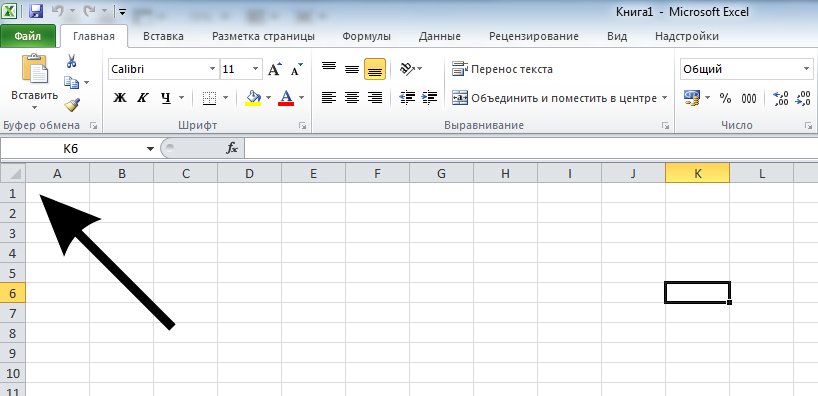
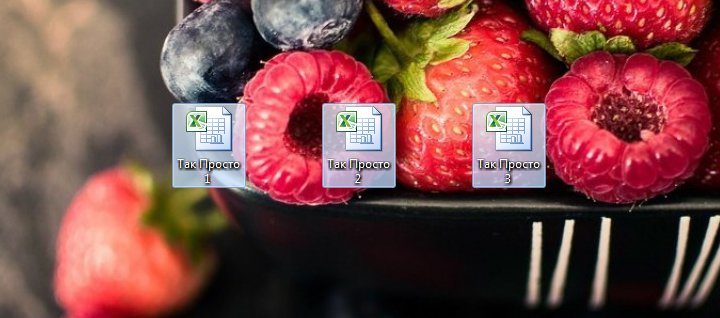
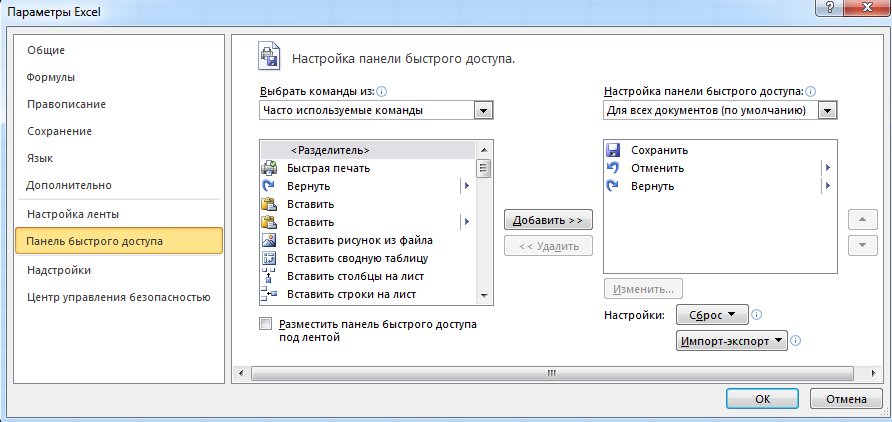
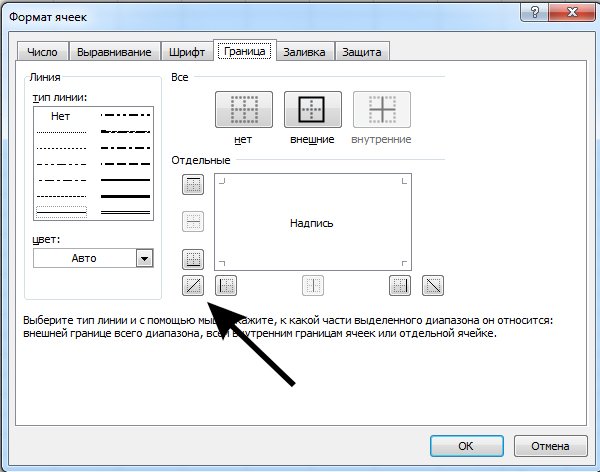
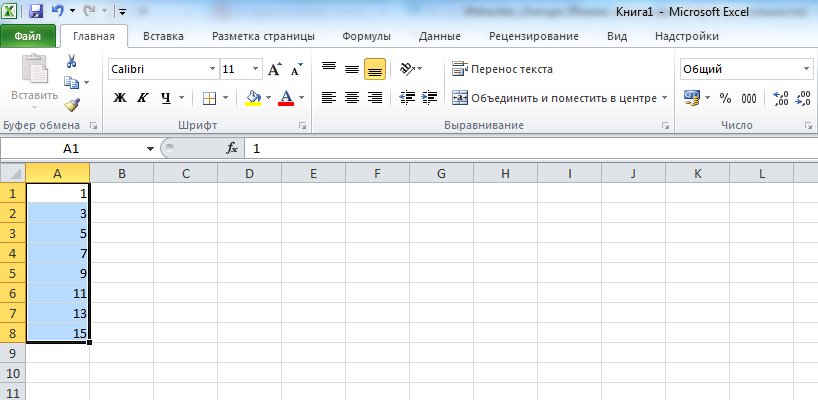
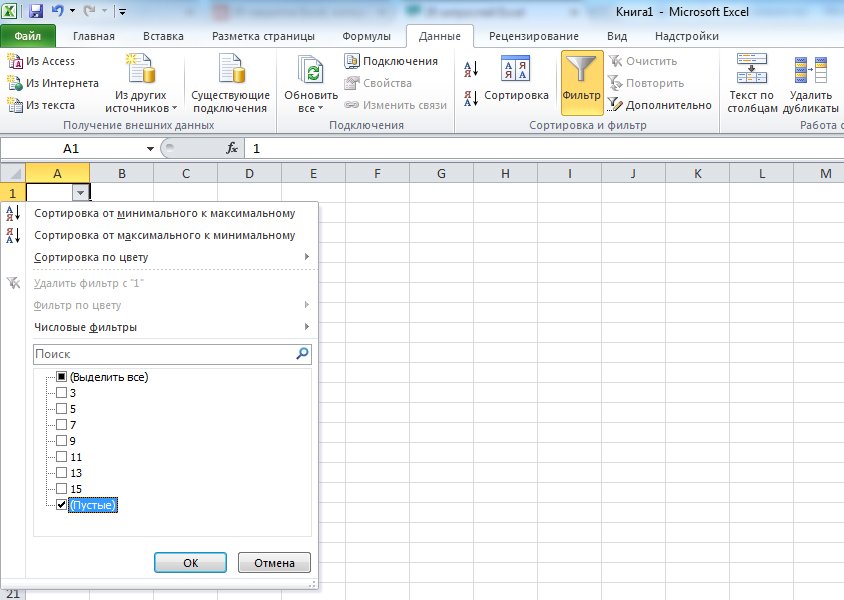

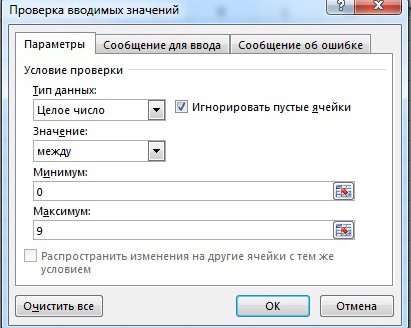
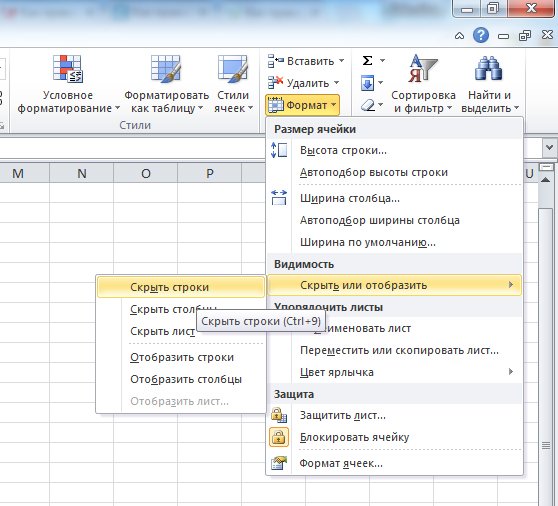
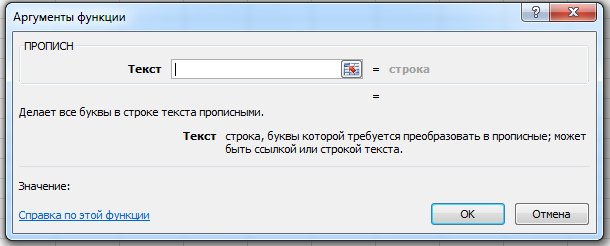
Пускай работа приносит тебе больше удовольствия и дается легко. Тебе понравилась эта познавательная статья? Отправь ее своим близким!


 Предыдущая
Предыдущая 









